今回は、DTMでは避けられない レイテンシーについて、
ProToolsでの対策、対処法詳細をまとめてみました。
“音の遅延” がすんごいことになってしまい,
どれが “自分の今” かわからなくなり笑、とってもやりづらくなったりしてませんか?
回避方法としてはざっくり5つほどあり、DTMでの大枠は共通してるやり方かなと…
ProTools(DTM)5つのレイテンシー(音の遅延)対策!
レイテンシーとは?の件
まずレイテンシーとは何よ?ですが、一口に言えば、
モニター音の
遅延・ズレ
ですね…
レイテンシ (latency) とは、デバイスに対してデータ転送などを要求してから、その結果が返送されるまでの遅延時間のこと
▷Wiki レイテンシより引用
ProTools(DTM)の場合、
録音時のモニター音、デジタル信号に変換して自分に返ってくるまでの音は、
どうしても処理速度によって遅れて返ってくる。
そのズレのことを指す。
つまり、
『レイテンシー』はPCを介する録音作業のDTMにつきものの問題。
ですねぃ……
何故そうなるのかってより
モニターしずらいの!!!
ってことでレイテンシー対策・対処法〜〜!
❶バッファサイズの設定数値を下げてレイテンシーを最小にする
DTMでレイテンシー(音の遅延・ズレ)が気になる場合、
ProToolsに限らず、まず試してみたいのは、
『バッファサイズの設定調整』
- メリット:てっとり早くレイテンシーを少なくできる
- デメリット:PCスペックが低いと落ちやすくなる
大体のDAWソフトでは、『バッファサイズの設定調整』ができ、数値を変えられるようになってます。
DTM共通のレイテンシー対策で、もちろんProToolsもできます。
『バッファ』(Buffer)とは一時的にデータをよっこしておける領域みたいなソレですね…
バッファサイズを調整して、データの行き来の際に余裕もてるようにしておくということ。
間違いやすいですが、
バッファサイズは、数値が小さいほど音の遅延が少なくなります
Protoolsでのバッファサイズ調整のしかた
まずトップバー設定から、
『プレイバックエンジン』で『バッファサイズ』の調整ができます。
何もいじったことがない場合、数値は無難に大きくなってると思う↓
なのでぐんと数値を小さく下げてみます。
これでPCスペックに余裕があれば遅延を感じずに快適に録音できます
めでたし めでたし・・・・・
んが しかし それだけCPUパワーを使うので、がっつり数値を下げてガンガン録音してると
ProTools が
止まる・落ちる
が巻き起こったりします…..シ〜ン……………..
なのでバッファサイズの調整は、自分のPCスペックのあんばいを見ながら、落ちない程度に数値を小さくする。
そして他のトラックのプラグインの使用率を一時的に最小にしておくなどで調整してみる。
- バッファサイズを小さくしすぎない
- 録音時は他のトラックのプラグインを全てOFFにしておく
❷ProToolsのセッションファイル最適化&PCの最適化をしておく
- ProTools(DAW)やPCの不要な蓄積を削除して最適化しておく
- メリット:ファイル自体も軽くなり、根底の作業も軽くなる
- デメリット:一旦作業を中断し、時間をとる必要はある
何をするにもPCや扱うソフトでの無駄な負荷の蓄積を最小にしておくことは基本ですよね。
ProToolsの場合も
そのセッションで録音しているうちに色々無駄なファイルが蓄積していきます。
その状態では、やっぱりバッファサイズを最大にしないと落ちやすくなる。
なので『セッションファイルの最適化』は節目節目にやっておくのが望ましい。
Protoolsでの最適化のしかたはこちらを参照↓

PC自体はこちらも参照↓

❸ダイレクトモニタリングでレイテンシーを無効にする
上記の方法を試してみてもしっくり改善されない場合は、PCスペック不足と言えそう…
高スペックPC導入が一番ですが、すぐに対応できないですよね。。。
そんな場合の潔いというか、よくある手段として、
- 『ダイレクトモニタリング』する。
- 録音の音は直接オーディオインターフェイス側のみでモニターする
という方法も、DTMでは共通のおなじみの遅延回避方法。
- メリット:レイテンシーは0にできる
- デメリット:録音するトラックではProTools内(DAW内)のプラグインを効かせてモニターできない
レイテンシー(音の遅延)が起こるのは、
発した音を一回PCに送って、返ってくる速度が遅いから。
なので、
録音する音はPCから返ってくる音でモニターするのではなく、
直接こちら側、「オーディオインターフェイス側のみでモニター」すれば、遅延を回避できる。
やり方はオーディオインターフェイスによって微妙に変わってきますが、難しいことではなく、大体搭載されてる機能で簡単にできる。
また、大体のオーディオインターフェイスは、
DAWから返ってくる音と、ダイレクト音をブレンドしてモニターすることも可能なのが多いので、
バランス調整することで遅延がそれほど気にならなくなる場合もある。
以下はProToolsでMboxの場合を例にしてます(まだ私はMbox使ってます笑)
ProTools+Mboxの場合も、ProToolsを経由する前の音のみで録音するトラックのモニターが出来、
それに対してモニター時のみにだけ空間系エフェクターをかませられるようになっています
(ProTools内のプラグインはモニター出来ない状態になるけどレイテンシーはもう関係なしに出来る)
トップバーの設定から ”ハードウェア” をクリック↓
“ハードウェア設定” の “コントロールパネル” をクリック
すると “Mboxのモニターパネル” が立ち上がります
右上のSET UPをクリックし、SET UP画面で“Disable Host Control”にチェックを入れると、
Mbox側でモニターでき、空間系処理がかかった音でモニター出来ます
(調節も可能)↓
チューナーもあります!↓
ちなみにMboxにはソフトコンプってかリミッターがついてます(かけ録りになるし、かなり浅いかかりだけど…..)
そしてMbox側のみのモニター、ProTools内部のプラグインしたモニターを、MIXしてモニターする事も出来ます
ProToolsのMixトラック部分で、
*録音トラックの音声をミュートすると、Mboxだけの音でモニターでき、
*ミュートを外すと、音量フェーダーで両方のバランスを調整出来ます
*フェーダーを下げれば下げるほどMbox側よりのMix音になり、
*上げれば上げるほどProTools内よりのMix音になます↓
*つまり、録音するときにそのトラックをミュートすれば完全にモニター側(こちら側だけの音)になり、
レイテンシー関係なくモニターできる
バッファサイズも気にしなくて良くなる
ただし、
ProTools内のプラグインを介してモニターすることはその時、そのトラックではできないということです
逆に言えばバッファサイズ(下記に記します)を1024とか512にしてわざと遅延させておいてProTools内部の音(遅延してる音)を小さめに、モニターの音(こちら側の音)をうまく合わせれば、
プラグインを使わなくとも空間処理に近いモニター効果を得られるので(実音と遅延音が混ざってダブルコーラス系の効果に近くなる笑)全くのドライ状態よりもモニターしやすく感じます
(タイトさが必要な楽器の録音には向かないけど歌録には向いてると感じる)
なので歌録にはそれも1 つの手であると思う
❹録音トラック用に新規セッションでやる
上記のやり方もありますが、基本的には、
録音するトラックも、ProTools内部のプラグインを介してそれをモニターしながら録音したい人が多いはずです
だからこそレイテンシー(遅延)が気になるわけですよね、、、
そしてレイテンシーを最小にするため、上記のようにバッファサイズで調整しますが、
そうするとCPUの使用率が上がり、落ちやすくなり、最適化してもそのセッションファイルに必要な情報自体が重くなり、
録音してるうちにまた落ちやすくなってきますよね….
どうしても長時間録音してると、また最適化、また最適化を繰り返すことになり…….
もちろん最適化は最後にも必要ですが、
その録音トラック用に別個で新たにセッションファイルを作成してしまうのも手
録音するトラック専用モニターセッションファイルを仮で作って録音するということです
- メリット:
・他トラックのプラグインが効いた状態でモニターできる
・録音トラックはプラグインかけてモニターしやすくなる
- デメリット:手間がかかる…
録音するトラック以外リアルタイムではプラグインを使わなくて済むし、セッションも新規なので蓄積された断片はない完全に新たなセッションで録音でき、スムーズになります。
やり方詳細は、
❶録音するトラック以外のトラックを仮にMP3でもいいのでバウンスし、
仮2MIXファイルを作ってしまう(プラグインはONでO.K⇒録音する時以外はバッファサイズは最大にしておく)
❷新規セッションでその2MIXファイルを2チャンにはめておいて、
❸その仮2MIXをモニターして録音したいトラックだけプラグイン&バッファサイズ小さめで録音する
❹本MIXするときは録音できたそのトラックを、元のセッションファイルに戻してMIXしてもいいでしょう
画像つきで詳しくは、
このページの、
『プラグインの使い方を工夫する』の段落の、
▶︎2.録音するトラック以外2チャンネルにまとめ〜『録音用に別セッションを設けてしまう』も参照
だいたいこれらでかなり改善されます
これでも落ちるなら作業環境自体を見直す必要があるかもしれません
例えばPCスペックの見直し、作業スペースを外付けHDにするなど,,,
❺外部プリアンプを使って録音・モニターする
外部プリアンプ的な何かを使って『かけ録り』する
プラグイン効果はProTools内(DAW内)に頼らずに、外部の機器を使うという方法です。
- メリット:レイテンシーを全く気にせずガンガンエフェクター等を使える
- デメリット:
・「かけ録り」の場合、後での調整を想定した上での設定が必要
・音が劣化する要素も結構ある
・そもそも外部機器がないとできない
やり方は、
バッファサイズを最大にしてProTools内部のモニターはミュートしておく。
そうするとダイレクトモニター出来るのでレイテンシーは関係なく、負荷も最小になる。
外部機器を経由したモニターでダイレクトモニターすることになり、
外部のプリアンプ機能やエフェクター機能でまかなうということ。
例えば、
Mboxのみの機能にはソフトリミッターや空間系は多少備わってますが、がっつり調整してモニターする機能は装備されてません….
なので更に外部プリアンプ等があった方がいい。
私の場合は、デジタルMTRのコンプ・リミッター・EQを外部プリアンプがわりにし、
それらを『かけ録り』で使ってしまってます 笑↓
また、オーディオインターフェイス自体に『DSP機能』(プリアンプやエフェクト機能・ミキシング機能)が備わってるものもあるので、それの導入を考えてみるのも良いかと思う↓

ダイレクトモニターでもCOMP、リミッター、リバーブ、などかけまくった音でモニター可能になりますよね、、、
この場合、モニター時だけエフェクトかけた音でモニターできたりするものも多いので、録音の瞬間はアバウトにやっとくなどもしやすかったり、
逆にMIX時にあの時の音のニュアンスにできない?何をどのくらいかけてたっけ?とかなる場合もあるのでそこは最初に把握して使っておきたいとこかと…..
後でインターフェイスをグレードアップしてくのもいいかなと。。。
DTMでのレイテンシー(音の遅延)対策は大体同じ
上記のレイテンシー対策は、ProToolsを例に記載していますが、
細かいやり方は微妙に違えど、基本的には同じ対策・対処法になる
DTM5つのレイテンシー対策
- バッファサイズの調整
- DAW&PCの最適化
- ダイレクトモニタリング
- 録音トラック用に新規ファイルでやる
- 外部プリアンプを使う
これらになる。
まず、今ある環境でできることを組み合わせて試してみてください。
私の場合は上記5つ全部を組み合わせてレイテンシー(音の遅延・ズレ)を回避してます。
(❹はめんどくさいからトラック数が増えすぎた場合しかしないけど 笑)
あとは
- 高スペックのPCを導入する
- 高スペックのオーディオインターフェイスを導入する
などになるかなと……
では、
楽しい遅延対策、いや、クリエイトあれ!
シャランルアぁあああああああ❤︎
 |  |
| Amazon▶︎ エンジニアが教えるミックス・テクニック99 (CD付き) | Amazon▶︎ マスタリングの全知識 CDから配信まで(CD付き) |
DTMに関して知っておきたいことやProToolsについても色々書いてますのでチェックしてみてください!↓
\(`^`)b





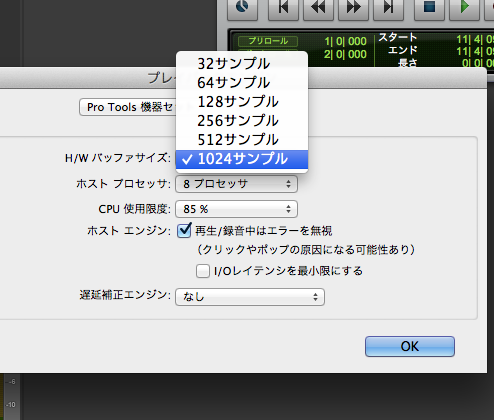
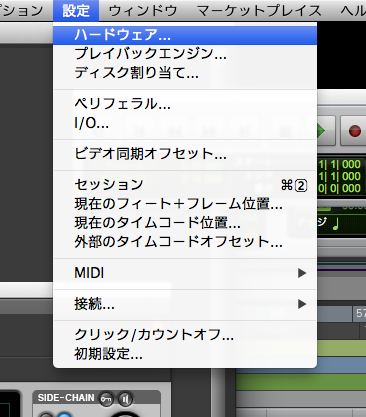
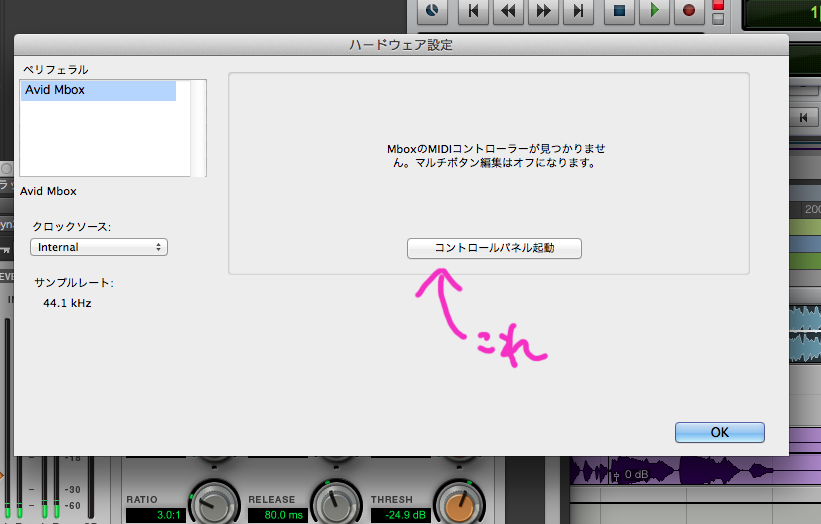
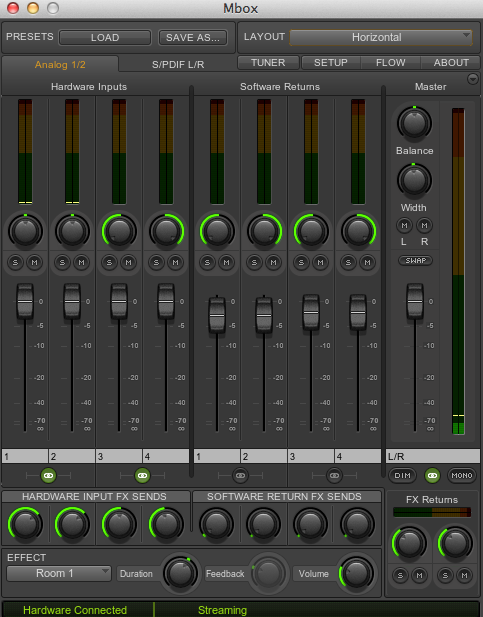
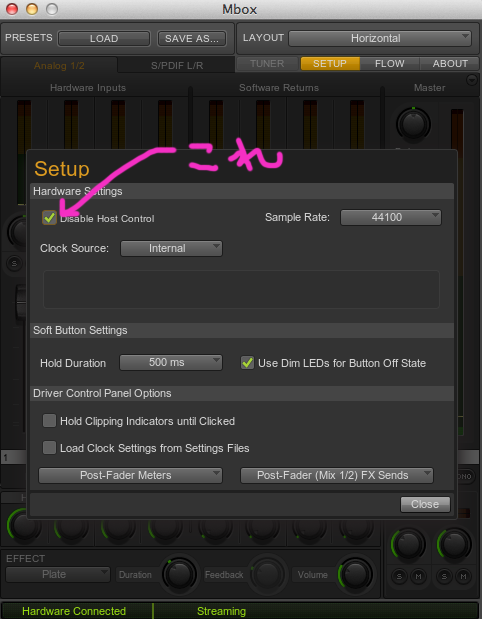
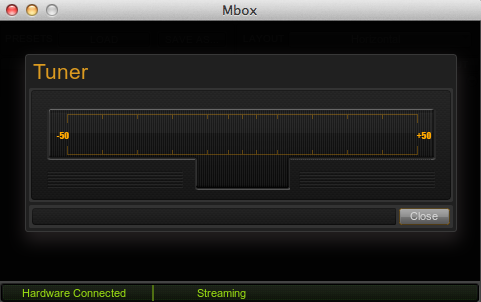

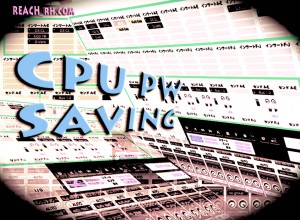




コメント